В режиме "Object Axis" переместите объект Null к нижнему краю пальмовой ветви и подчиненный ему новый дефор □ матор Bend (рис. 2.243).
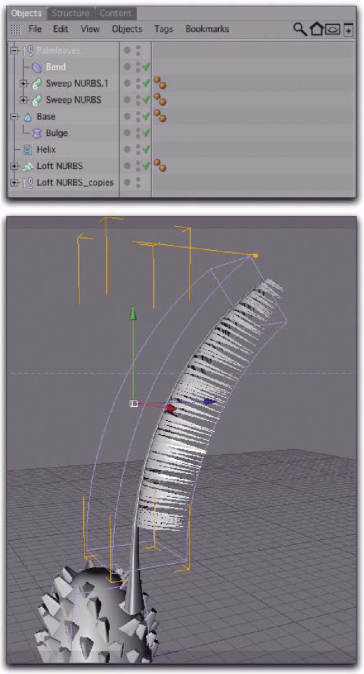
Рис. 2.243. Создание изгиба всей пальмовой ветви Теперь новый деформатор Bend влияет на объект Null, и автоматически - на все объекты внутри него.
Растяните объект Bend вдоль оси Y и переместите его так, чтобы получить требуемую форму ветви. В данном случае также должен быть установлен флажок Keep Y-Axis Length.
Поверните и переместите новый объект Null со всей пальмовой ветвью таким образом, чтобы она выглядела естественно при размещении на модели ствола (между пеньками достаточно свободного пространства для нескольких ветвей).
Обычно в таких случаях сразу же создают и назначают материалы, чтобы их можно было использовать для остальных копий ветвей. Тем не менее, мы вначале полностью смоделируем пальмовое дерево, а материалы применим в конце.
Конечно, если кто Сто предпочитает вначале создать материалы, то к следующему этапу моделирования можно вернуться и позже.
Создайте копии пальмовой ветви и разместите их вокруг ствола. Измените силу изгиба и угол поворота каждой из ветвей, чтобы они отличались друг от друга (рис. 2.244).
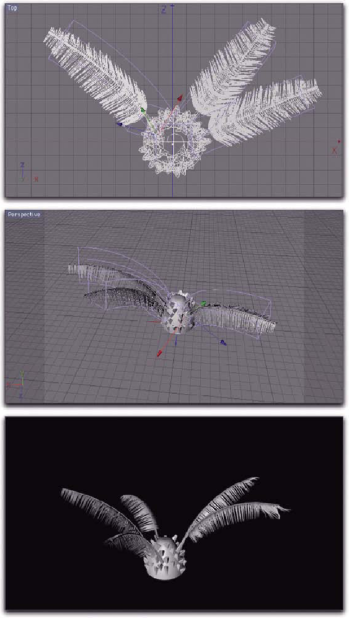
Рис. 2.244. Создание копий пальмовой ветви Кроме того, можно видоизменить положением краев каждого листа. Поскольку мы работаем только со сплайнами и их точками, для этого можно воспользоваться инструментом Magnet (Магнит) (команда меню Structure • Magnet). Пример применения этого инструмента показан на рис. 2.245.
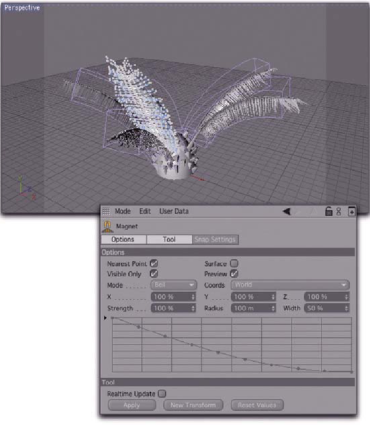
Рис. 2.245. Смещение точек сплайнов с помощью инструмента Magnet
Выделите сплайн с траекториями листав и в режиме работы с вершинами активируйте инструмент Magnet.
В окне Attributes сбросьте флажок Surface (Поверхность) и подберите такое значение параметра Radius, чтобы инструмент воздействовал только на определенных области объекта. Затем все точки выделенного объекта, оказавшиеся в диапазоне влияния, можно переместить с помощью мыши непосредственно в редакторе. Степенью ослабления воздействия можно управлять с помощью режима инструмента Magnet (параметр Mode). Эю означает что на точки, которые находятся дальше от указателя, магнит будет влиять меньше.
Поработайте с инструментом Magnet (особенно - над концами пальмовых ветвей), чтобы листья выглядели более реалистично.
Следуя этой системе, создайте еще несколько копий ветвей, пока не получите реалистичное изображение пальмы. Затем можно приступать к работе с материалами.
Материалы для пальмового дерева
О характере наложения материалов в данном случае беспокоиться не нужно, поскольку все модели созданы с помощью базовых и NURBS-объектов. Таким образом, сразу же приступаем с разработке материала для деформированного конуса (ствола пальмы).
Для этого создадим темный материал с немного шероховатой структурой. Позже этот материал, в основном, будет скрыт, поскольку окажется под материалом Hair, имитирующим сухие отмершие волокна.
Создайте новый материал и в канале Color выберите темно-коричневый цвет.
Активизируйте в новом материале канал Diffusion и загрузите в него затенение Noise. Выберите ячеечную структуру Voronoi 3 (рис. 2.246).
